目录
- SeleniumBase详细介绍及用法指南
- 什么是 SeleniumBase?
- SeleniumBase 的主要特点
- 安装 SeleniumBase
- 基本用法
- 高级功能
- 测试运行选项
- 与 CI/CD 集成
- 最佳实践
- 总结
SeleniumBase详细介绍及用法指南
什么是 SeleniumBase?
SeleniumBase 是一个基于 python 的端到端测试框架,它构建在 Selenium 和 pytest 之上,提供了更简单、更强大的 Web 自动化测试和爬虫开发体验。
它简化了 Selenium 的许多复杂操作,并添加了大量有用的功能。
SeleniumBase 的主要特点
- 简化语法:比原生 Selenium 更简洁的 API
- 内置等待机制:自动处理元素加载等待
- 丰富的断言方法:提供多种验证方式
- 可视化测试:支持实时浏览器操作观察
- 截图和日志:自动记录测试过程
- 多浏览器支持:Chrome, Firefox, Edge, Safari 等
- 无头模式:支持无头浏览器测试
- 移动设备模拟:可以模拟移动设备测试
- 代理支持:方便使用代理服务器
- 与 pytest 集成:充分利用 pytest 的强大功能
安装 SeleniumBase
pip install seleniumbase
基本用法
1. 简单测试示例
from seleniumbase import BaseCase
class MyTestClass(BaseCase):
def test_basic(self):
self.open("https://www.example.com")
self.assert_title("Example Domain")
self.assert_element("div h1")
编程客栈self.type("input[name='q']", "SeleniumBase\n")
self.assert_text("Results for", "h3")
2. 元素定位与操作
SeleniumBase 提供了多种元素定位和操作方法:
def test_element_operations(self):
self.open("https://www.example.com")
# 点击元素
self.click("button#submit")
# 输入文本
self.type("input#username", "testuser")
# 清除输入框
self.clear("input#username")
# 获取元素文本
text = self.get_text("h1")
# 获取元素属性
编程客栈 attr = self.get_attribute("img#logo", "src")
# 检查元素是否存在
self.assert_element("div.container")
# 检查元素是否可见
self.assert_element_visible("div.message")
3. 断言方法
SeleniumBase 提供了丰富的断言方法:
def test_assertions(self):
self.open("https://www.example.com")
# 标题断言
self.assert_title("Example Domain")
self.assert_title_contains("Example")
# 文本断言
self.assert_text("Example Domain", "h1")
self.assert_exact_text("Example Domain", "h1")
# URL 断言
self.assert_url("https://www.example.com/")
self.assert_url_contains("example.com")
# 元素断言
self.assert_element("div h1")
self.assert_element_present("div h1")
self.assert_element_absent("div.nonexistent")
# 其他断言
self.assert_true(1 + 1 == 2)
self.assert_false(1 + 1 == 3)
4. 等待机制
SeleniumBase 自动处理大多数等待场景,但也提供了显式等待方法:
def test_waiting(self):
self.open("https://www.example.com")
# 等待元素出现
self.wait_for_element("div.loading")
# 等待元素可点击
self.wait_for_element_clickable("button.submit")
# 等待文本出现
self.wait_for_text("Welcome back", "h2")
# 自定义等待时间
self.wait_for_element("div.result", timeout=20)
# 等待元素消失
self.wait_for_element_absent("div.loading")
高级功能
1. 无头模式测试
def test_headless(self):
self.open("https://www.example.com")
# 断言代码...
# 运行时使用 --headless 参数
# pytest test_file.py --headless
2. 截图和日志
def test_screenshot(self):
self.open("https://www.example.com")
self.save_screenshot("example.png")
selfjs.save_screenshot_to_logs() # 保存到日志目录
3. 移动设备模拟
def test_mobile_emulation(self):
mobile_emulation = {
"deviceMetrics": {"width": 360, "height": 640, "pixelRatio": 3.0},
"userAgent": "Mozilla/5.0 (linux; android 4.2.1; en-us; Nexus 5 Build/JOP40D) AppleWebKit/535.19 (Khtml, like Gecko) Chrome/18.0.1025.166 Mobile Safari/535.19"
}
self.open_with_options("https://www.example.com", mobile_emulation=mobile_emulation)
4. 使用代理
def test_with_proxy(self):
proxy_string = "127.0.0.1:8080"
self.open_with_proxy("https://www.example.com", proxy_string)
5. iframe 操作
def test_iframe(self):
self.open("https://www.example.com")
self.switch_to_frame("iframe#content")
# 在 iframe 中操作元素
self.click("button.submit")
self.switch_to_default_content() # 切换回主文档
测试运行选项
SeleniumBase 测试可以使用 pytest 运行,并支持多种参数:
# 基本运行 pytest test_file.py # 无头模式 pytest test_file.py --headless # 指定浏览器 pytest test_file.py --browser=firefox # 慢动作模式(便于观察) pytest test_file.py --demo_mode # 保存失败的测试截图 pytest test_file.py --screenshot_on_failure # 并行测试 pytest test_file.py -n 4
与 CI/CD 集成
SeleniumBase 测试可以轻松集成到 CI/CD 流程中。例如,在 github Actions 中的配置示例:
name: SeleniumBase Tests
on: [push]
jobs:
test:
runs-on: Ubuntu-latest
steps:
- uses: actions/checkout@v2
- name: Set up Python
uses: actions/setup-python@v2
with:http://www.devze.com
python-version: '3.8'
- name: Install dependencies
run: |
python -m pip install --upgrade pip
pip install seleniumbase
- name: Run tests
run: |
pytest tests/ --headless --browser=chrome
最佳实践
- 使用 Page Object 模式:将页面元素和操作封装成类
- 合理使用等待:优先使用 SeleniumBase 的自动等待
- 清晰的测试命名:使测试目的明确
- 适当的断言:每个测试验证一个明确的功能点
- 维护测编程客栈试数据:使用外部文件或数据库管理测试数据
- 定期维护测试:随着应用更新调整测试用例
- 利用钩子和固件:使用 pytest 的固件功能减少重复代码
总结
SeleniumBase 是一个功能强大且易于使用的测试框架,它简化了 Selenium 的复杂性,同时提供了丰富的功能。无论是简单的网站测试还是复杂的 Web 应用程序测试,SeleniumBase 都能提供高效的解决方案。通过结合 pytest 的强大功能,它可以满足从简单到复杂的所有测试需求。
以上为个人经验,希望能给大家一个参考,也希望大家多多支持编程客栈(www.devze.com)。
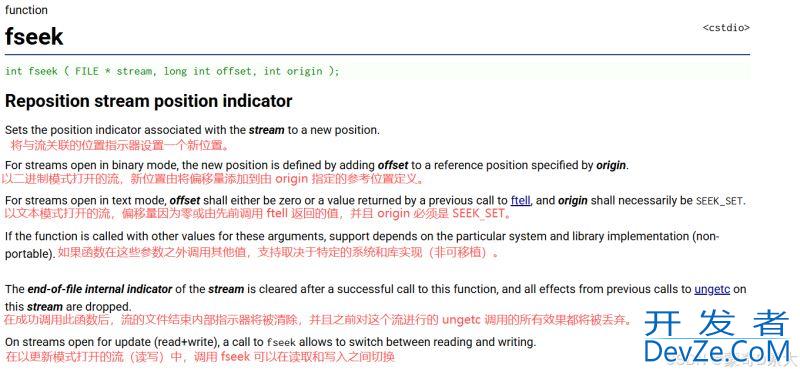

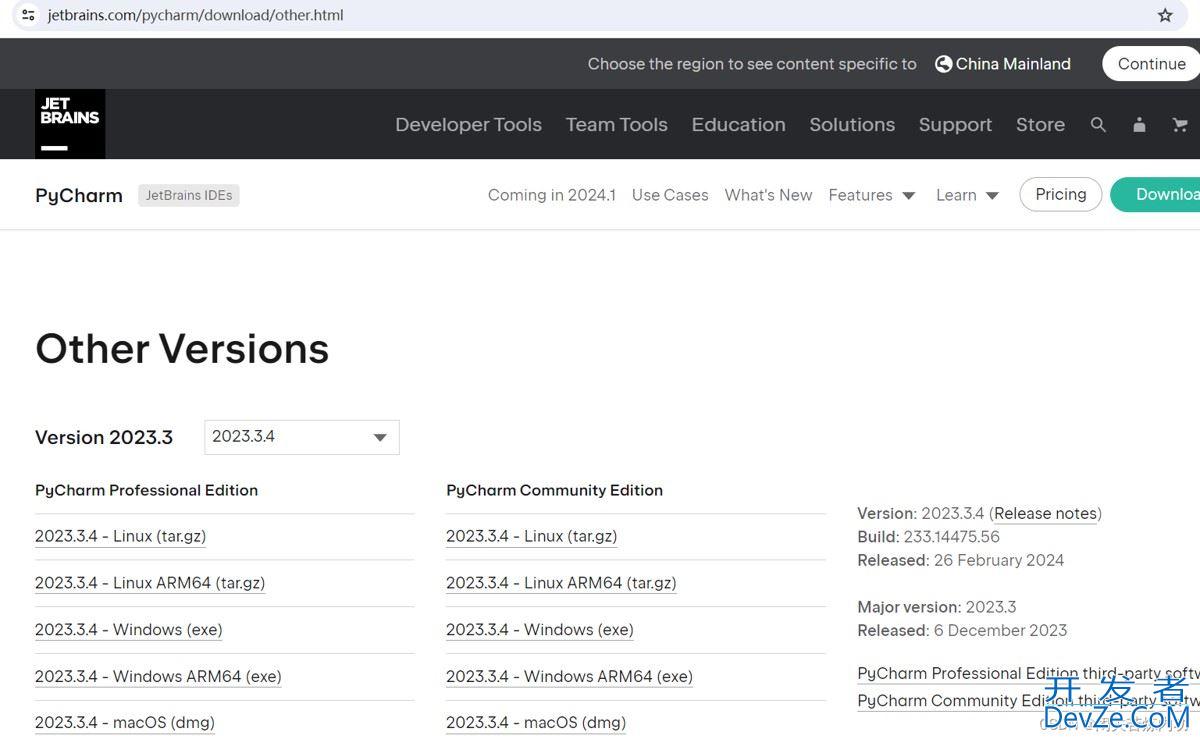
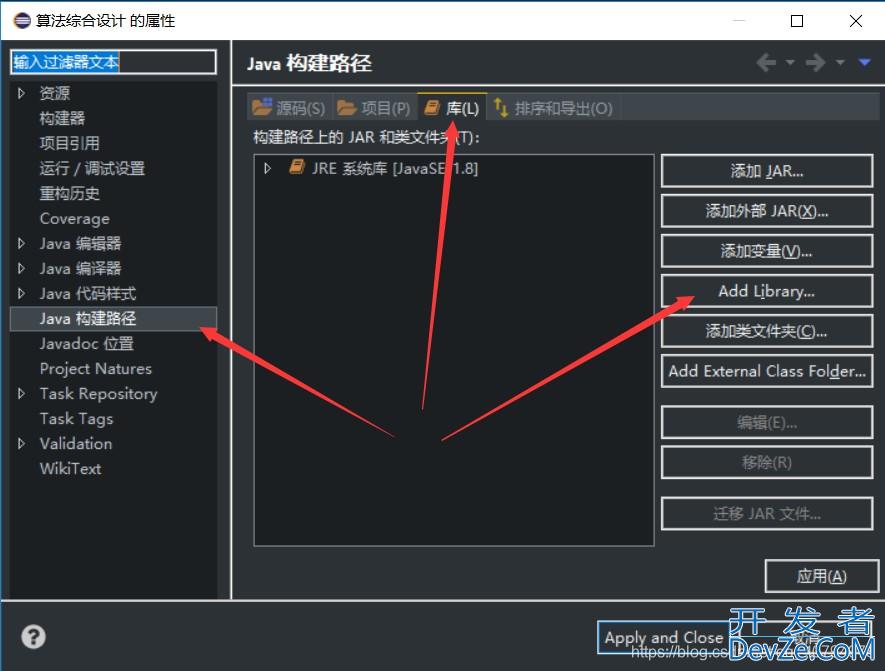
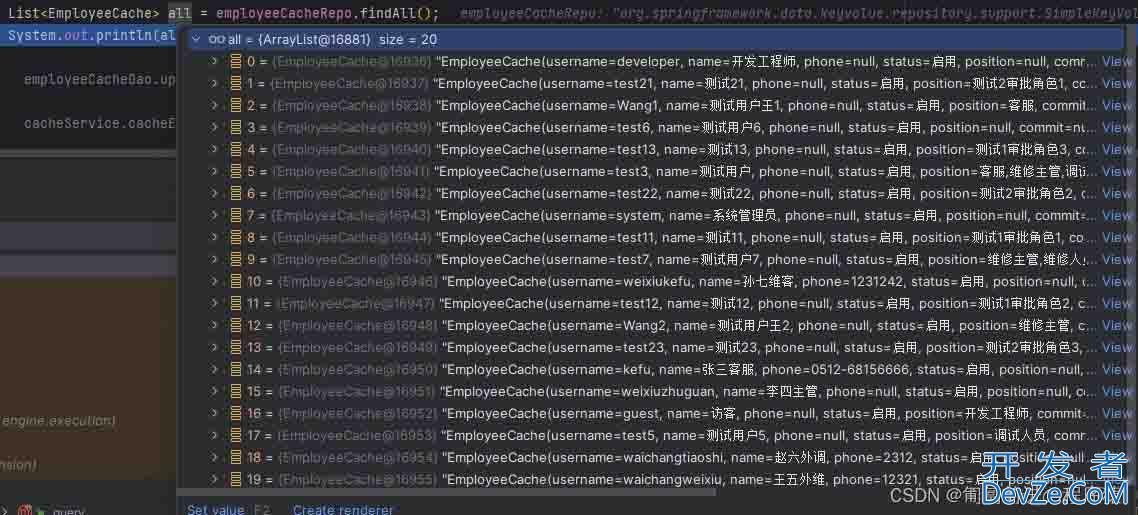
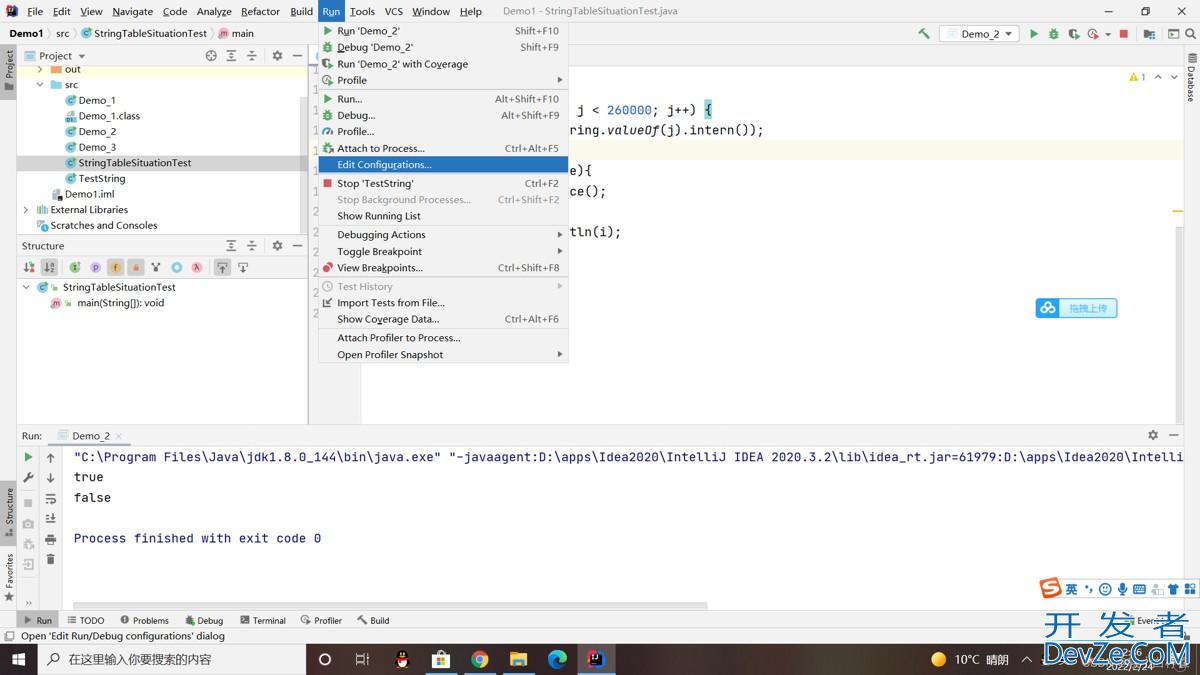
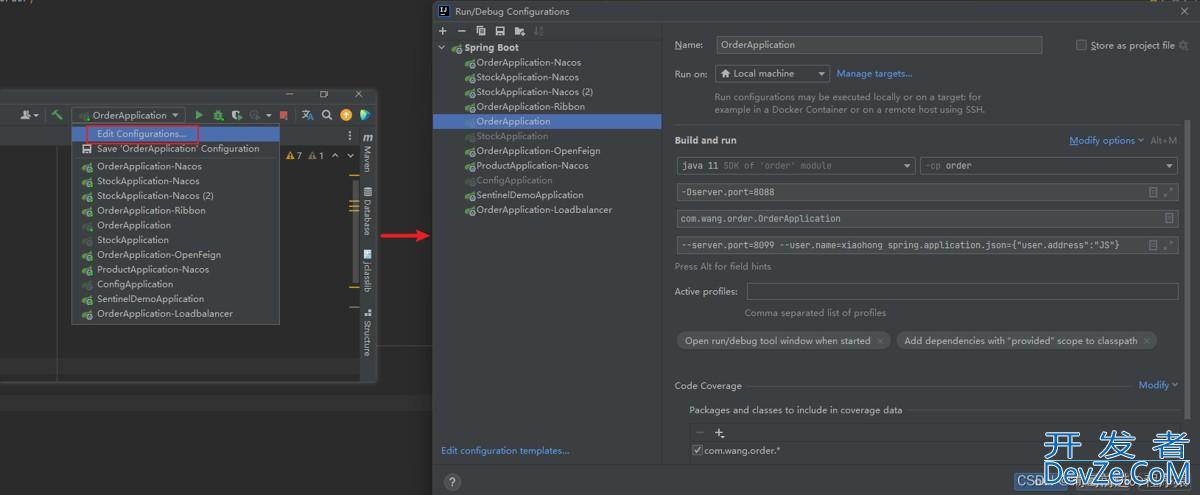
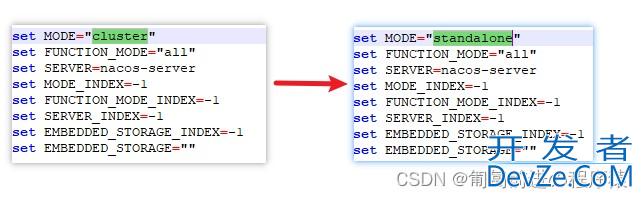
 加载中,请稍侯......
加载中,请稍侯......
精彩评论